Cómo mostrar actualizaciones de estado de reembolso de Stripe en WordPress
Publicado: 2023-11-08¿Se pregunta cómo monitorear el estado de su reembolso de Stripe en WordPress para mantenerse informado sobre cada transacción?
Con la integración nativa de Stripe y el soporte de webhook de WPForms, puede ver fácilmente esas actualizaciones críticas del estado de los reembolsos en WordPress.
En esta guía, le mostraremos cómo monitorear los estados de sus reembolsos de Stripe directamente desde su panel de WordPress.
Ver el estado del reembolso de Stripe en WordPress
Cómo ver el estado del reembolso de Stripe en WordPress
Puede ver fácilmente los estados de reembolso de Stripe en WordPress utilizando la integración nativa de Stripe y webhook de WPForms. Siga los pasos a continuación para comenzar:
En este articulo
- 1. Ponga en funcionamiento WPForms
- 2. Conecta Stripe a tu WordPress
- 3. Active Stripe Webhook en Configuración de pagos
- 4. Acceda a informes de pago de Stripe y más
- 5. Realice reembolsos y acceda a informes de estado
1. Ponga en funcionamiento WPForms
WPForms es la clave para crear formularios sin esfuerzo en WordPress. Combina perfectamente con Stripe y otras plataformas de pago.
Opte por el WPForms Lite básico para conectar sus formularios de pedido con Stripe. Si bien es gratis, recuerde que hay una tarifa de transacción del 3% además de las tarifas habituales de Stripe.
¿Quiere evitar los cargos adicionales? Piense en actualizar a WPForms Pro. No sólo ahorrará dinero en efectivo, sino que también tendrá acceso a muchas funciones interesantes.
Con cualquier versión de WPForms, obtienes el beneficio de utilizar webhooks. Esto conecta WPForms y Stripe, brindándole un registro detallado de cada reembolso.
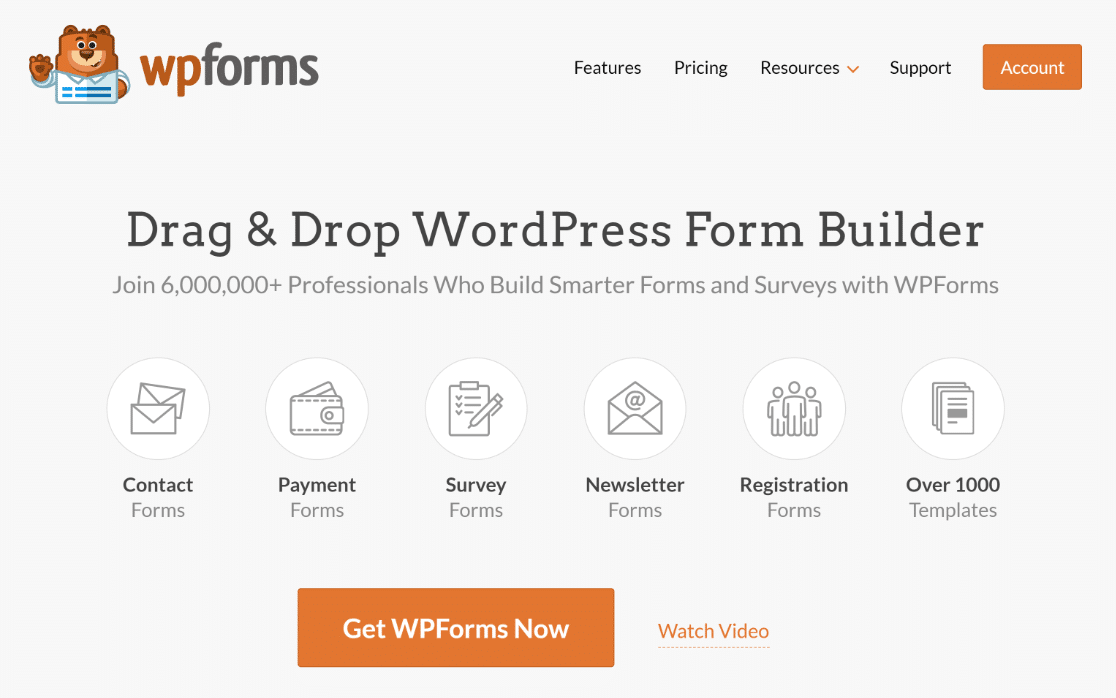
Una vez que haya elegido su suscripción a WPForms, continúe, descárguela y actívela en su sitio web de WordPress.
¡Impresionante! Ahora, conectemos Stripe con WPForms y habilitemos los webhooks de Stripe para ver los estados de reembolso directamente en WordPress.
2. Conecta Stripe a tu WordPress
Dirígete a WPForms »Configuración en tu menú de WordPress. Luego, seleccione la pestaña Pagos .
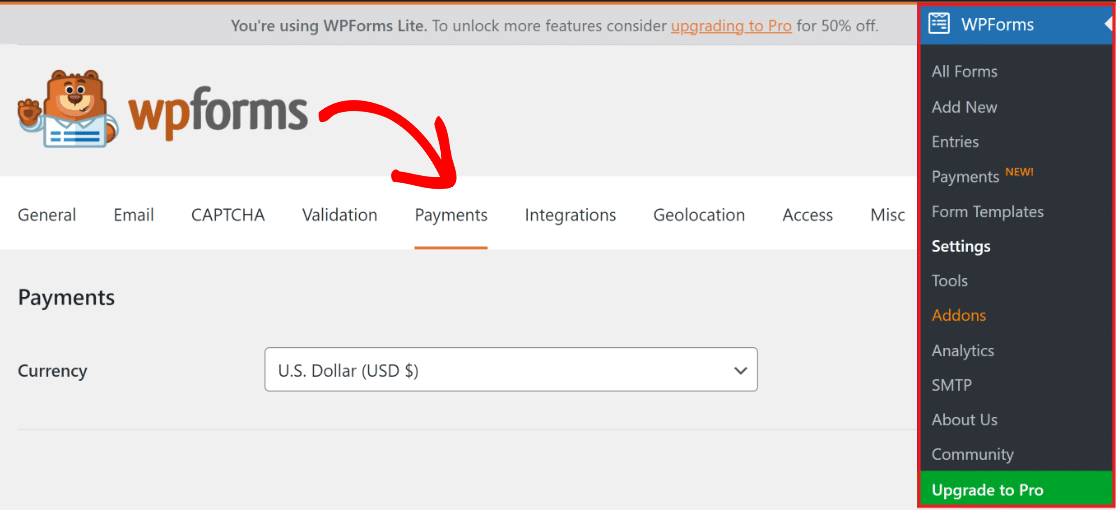
¿Quiere cambiar la moneda de transacción de su sitio? Simplemente elija su preferida de la lista desplegable Moneda .
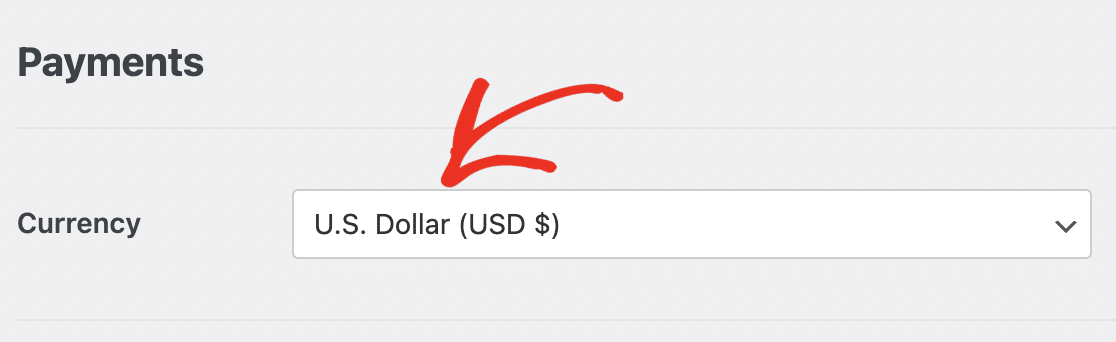
Para conectar los formularios de pago de Stripe a su tienda de WordPress, desplácese un poco y presione el botón azul Conectar con Stripe .
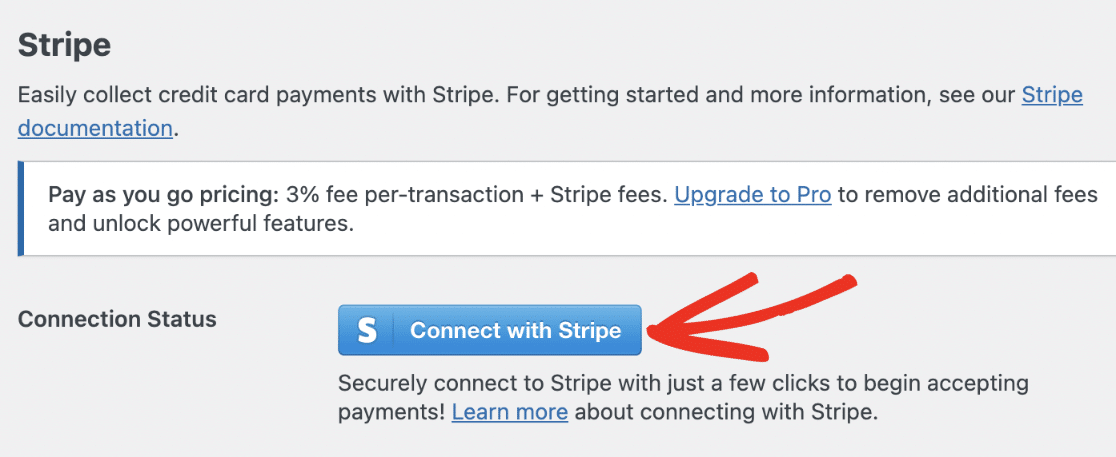
Ahora, Stripe le pedirá sus datos de inicio de sesión para conectarse con WPForms. ¿No tienes una cuenta? Es rápido hacer uno.
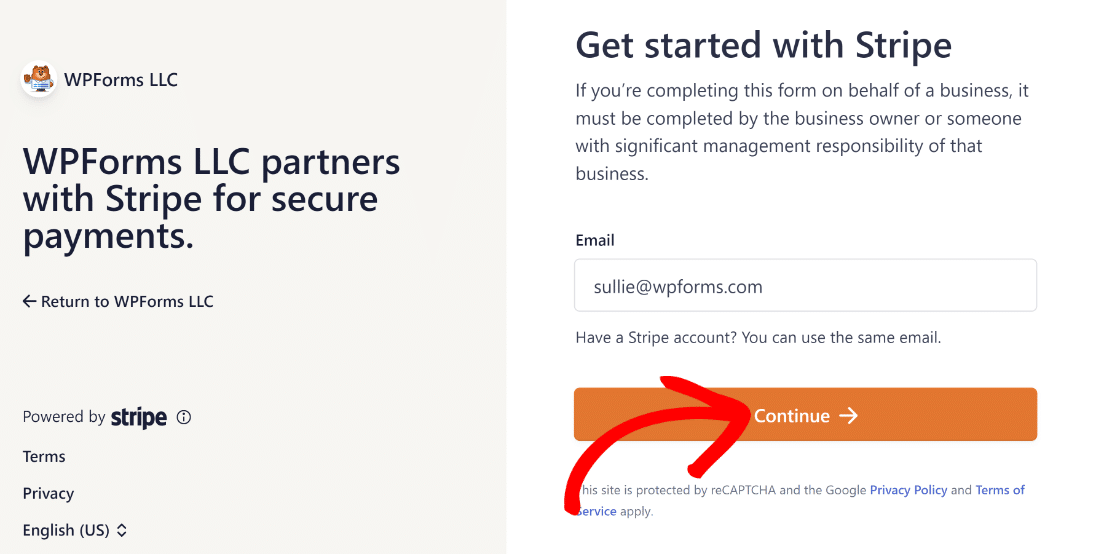
¿Terminaste con Stripe Connect? Regrese a WPForms »Configuración» Pagos y busque una marca verde. Significa que estás conectado exitosamente.

Ahora, para gestionar todos tus pagos de Stripe en un solo lugar, activa la conexión bidireccional con webhooks.
3. Active Stripe Webhook en Configuración de pagos
Una vez que WPForms se conecte a Stripe, verá un práctico interruptor Habilitar Webhooks . Cambie a ON .
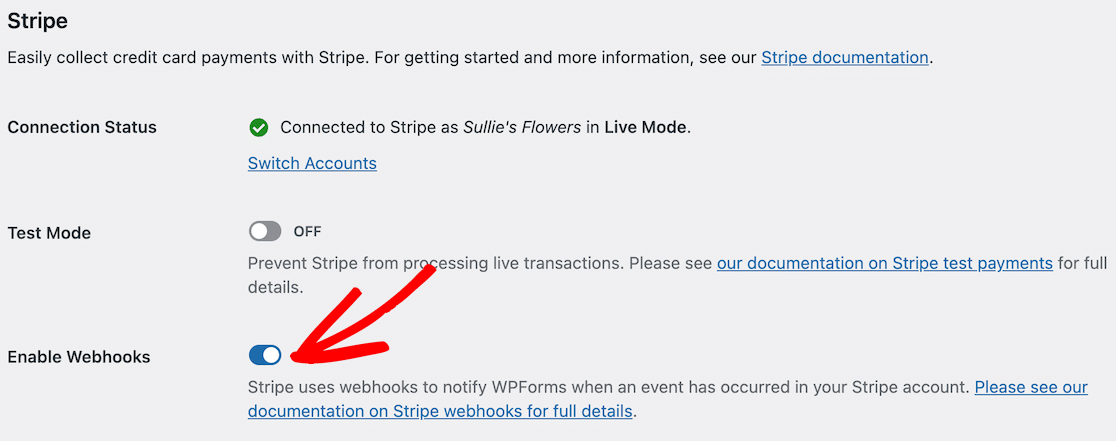
Nota: Una vez que haya conectado WPForms a Stripe, configurará automáticamente el webhook.
Pero a veces puede haber contratiempos. Si es así, WPForms le guiará para configurarlo manualmente.
Configurar el webhook de Stripe manualmente significa crear un punto final a través del panel de Stripe y luego copiar las claves de configuración en WPForms.
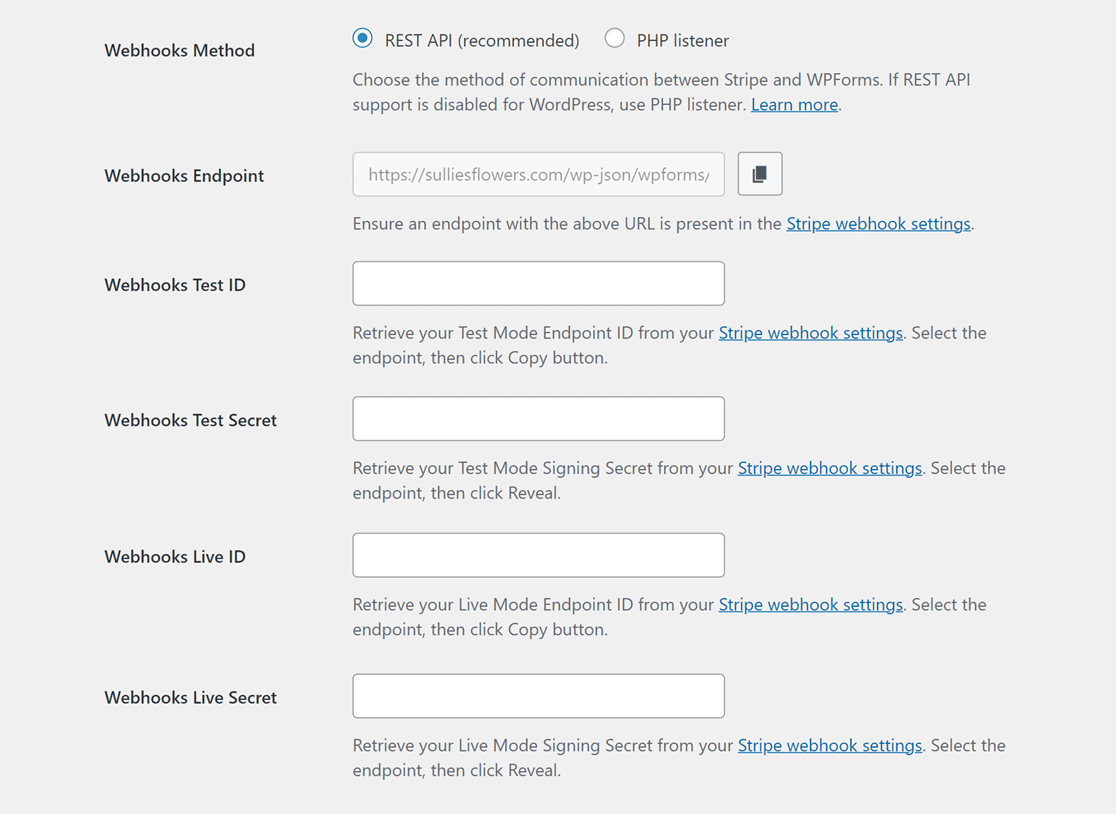
Nota: Hay configuraciones separadas para los modos En vivo y de prueba. Los campos ID de prueba de Webhooks y Secreto de prueba de Webhooks son para el modo de prueba.
Mientras tanto, los campos Webhooks Live ID y Webhooks Live Secret son para el modo en vivo. Vuelva a verificar que el modo de su sitio coincida con la configuración de Stripe.
Luego puede cambiar entre los modos En vivo y Prueba usando el enlace: *domain*/wp-admin/admin.php?page=wpforms-settings&view=payments&webhooks_settings.
4. Acceda a informes de pago de Stripe y más
Con WPForms y Stripe conectados, puede gestionar numerosas tareas sin acceder al panel de Stripe.
¿Tienes curiosidad por todos tus pagos de WPForms? Vaya a WPForms »Pagos y haga clic en la pestaña Descripción general .
Al tocar las opciones debajo del gráfico, podrá modificar su visualización con información que le interese, como por ejemplo:

- Pagos totales
- Ventas totales
- Total reembolsado
- Nuevas suscripciones
- Renovaciones de suscripción
- Cupones usados
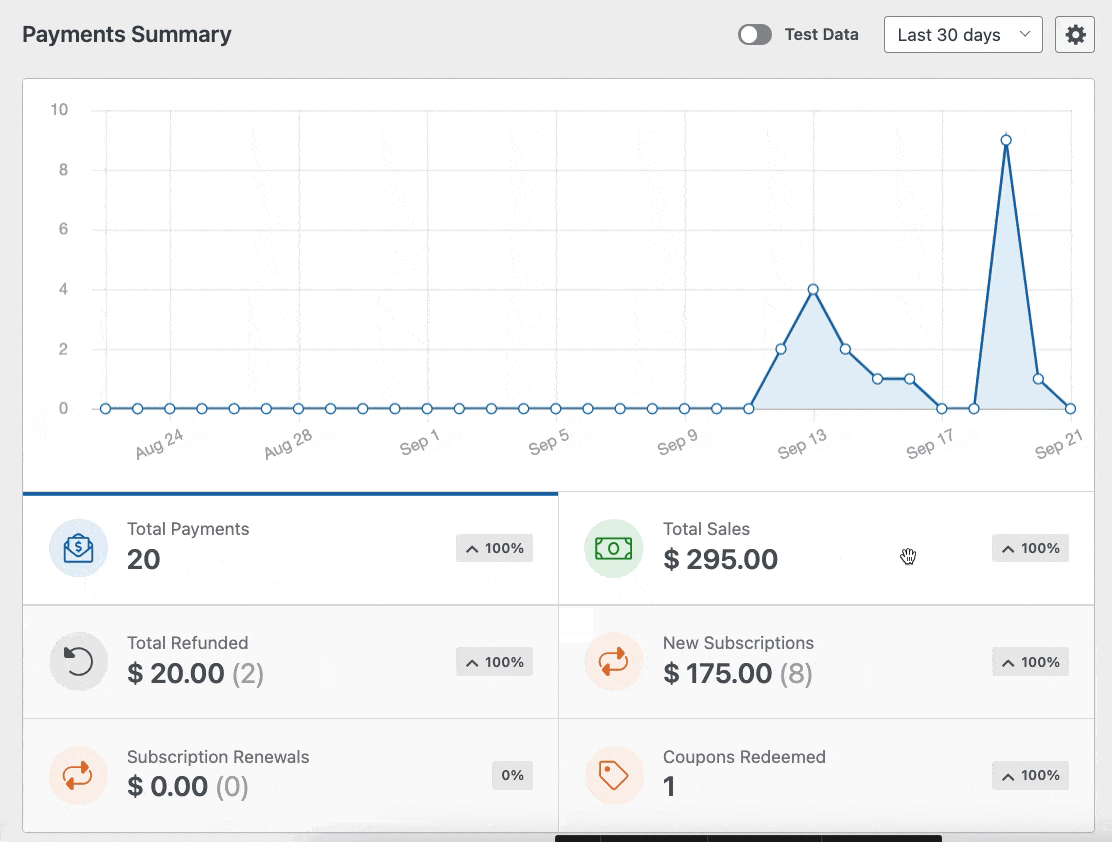
Además, los menús desplegables situados encima de la tabla de pagos le permiten filtrar los pagos. Las opciones incluyen:
- Todo tipo: Cubre pagos únicos y recurrentes.
- Todas las puertas de enlace: muestra el modo de transacción como PayPal, Stripe, etc.
- Todas las suscripciones: muestra el estado de pago actual: activo, cancelado o no sincronizado.
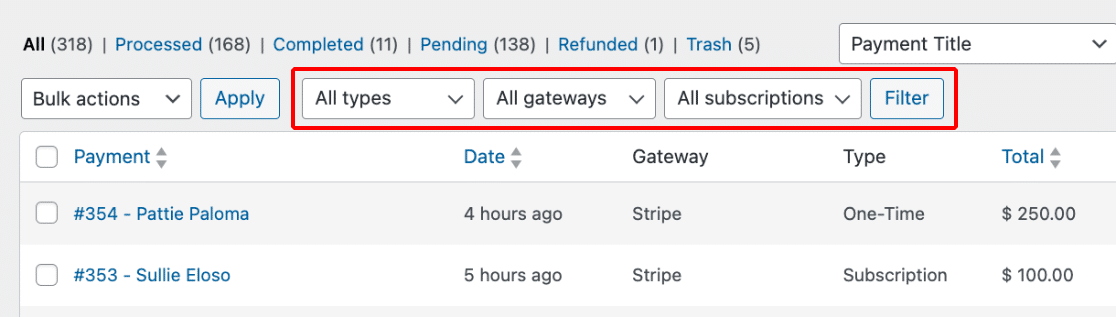
Nota: El filtro Todas las pasarelas en WPForms solo funciona si tiene varias pasarelas de pago activas.
Para profundizar en un pago, haga clic en el nombre o correo electrónico del pagador. Esto lo llevará a una página detallada de ese pago específico.
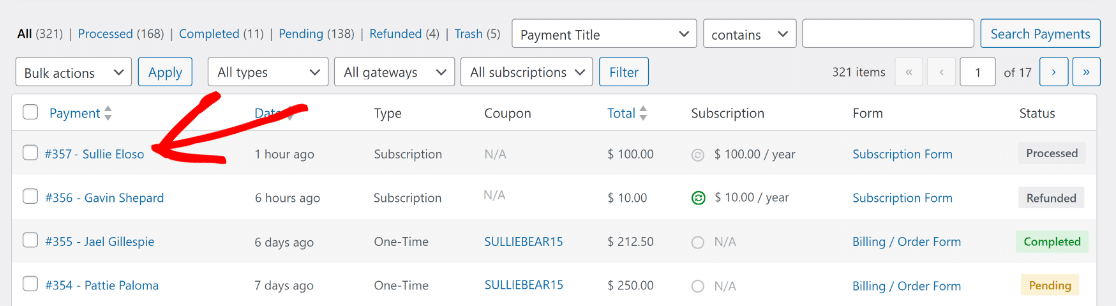
Ahora tendrás la comodidad de acceder a todos los detalles esenciales o realizar acciones específicas sobre ese pago en su propia página.
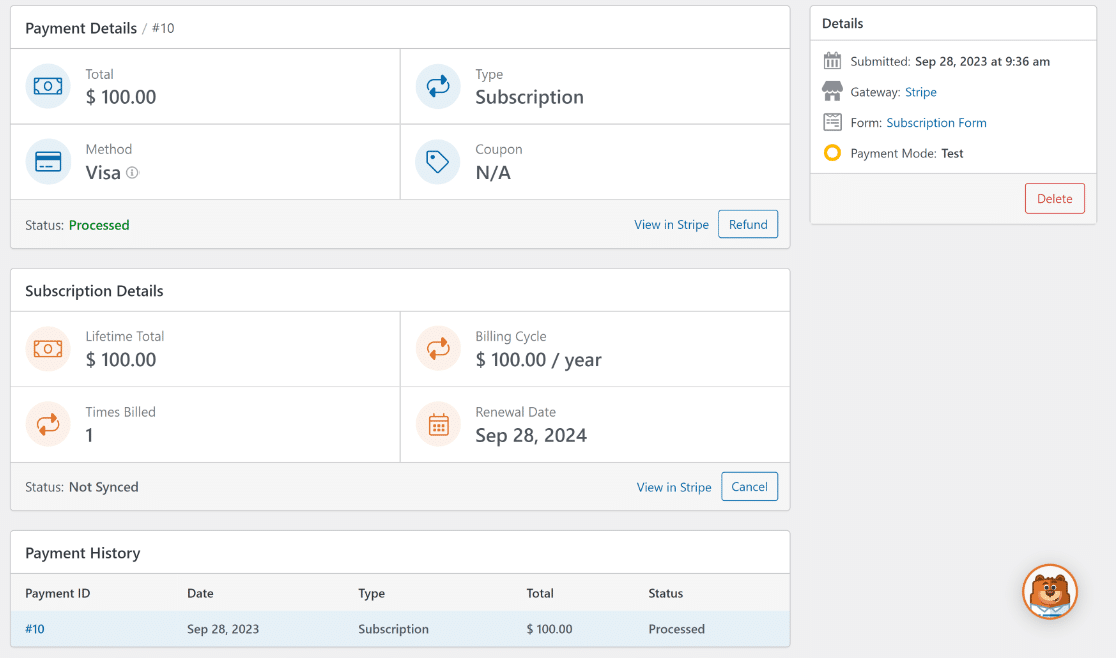
En el siguiente paso, le mostraremos cómo realizar reembolsos, cancelaciones y acceder a los informes de estado de reembolsos de Stripe.
5. Realice reembolsos y acceda a informes de estado
Una vez que esté en la página de un pago específico, puede hacer clic en Ver en Stripe si necesita ver la información de pago desde el sitio web de Stripe.
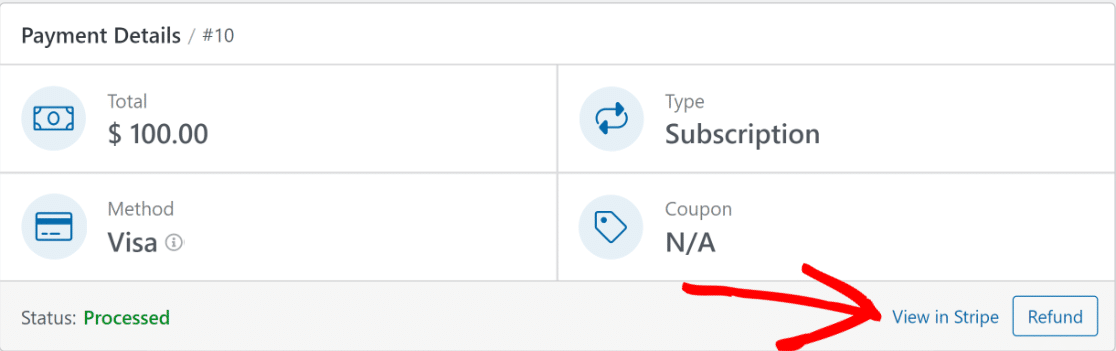
Si necesita realizar un reembolso, puede hacer clic en el botón Reembolso para iniciar el proceso directamente desde WordPress.
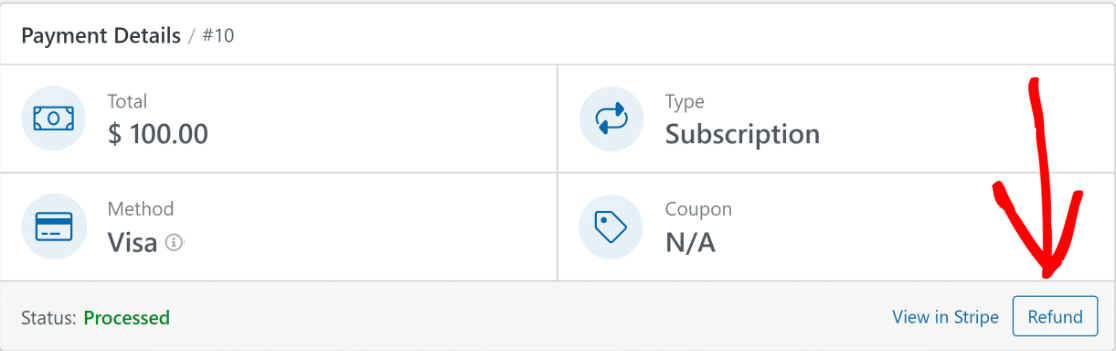
Del mismo modo, si desea cancelar una suscripción de forma permanente, tiene la opción de hacerlo haciendo clic en el botón Cancelar .
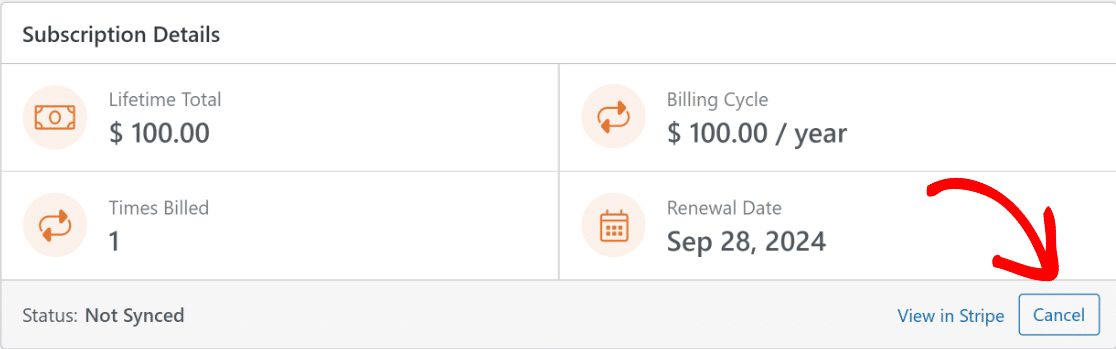
Una vez que presione el botón Reembolsar o Cancelar , la entrada relevante y el estado de pago se actualizarán automáticamente en la tabla de pagos.
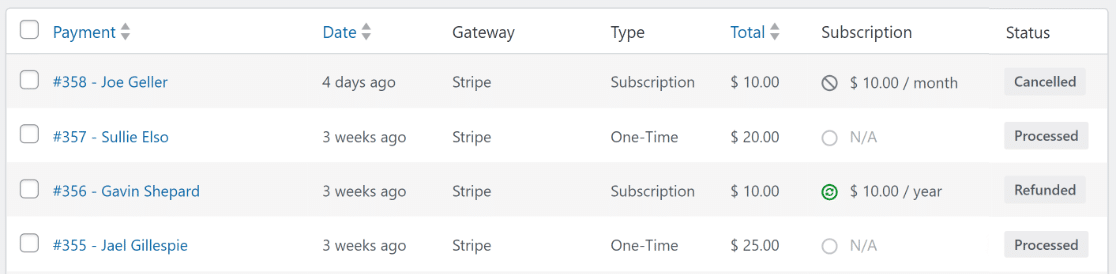
¡Esto significa que nunca tendrás que salir de tu panel de WordPress para administrar tus pagos y reembolsos de Stripe!
Más preguntas sobre el estado del reembolso de WordPress Stripe
Ver el estado del reembolso de Stripe en WordPress es un tema popular entre nuestros lectores. Aquí hay respuestas a algunas consultas comunes al respecto.
¿Cuánto tiempo tarda Stripe en reembolsar el dinero?
Stripe suele procesar los reembolsos en un plazo de entre 5 y 10 días hábiles. Sin embargo, el momento exacto puede variar según el banco. Para rastrear fácilmente las actualizaciones de reembolsos en su sitio de WordPress, considere usar WPForms con su integración nativa de Stripe.
¿Puede Stripe cancelar un reembolso?
Una vez que comienza un reembolso en Stripe, no se puede detener ni cancelar. Para controlar las transacciones y los reembolsos de una manera fácil de usar, integre Stripe con WPForms en su sitio web de WordPress.
¿Cómo verifico el estado de mi reembolso en Stripe?
Puede verificar el estado de su reembolso directamente en su panel de Stripe. Pero para una experiencia más fluida en WordPress, WPForms ofrece integración nativa de Stripe y soporte para webhooks. Esto le permite ver los estados de los reembolsos directamente desde el backend de su sitio web.
¿Cuándo puedo ver el estado del reembolso?
El estado del reembolso suele aparecer poco después de iniciarlo en el panel de Stripe. Para hacer que este proceso sea aún más simple y eficiente en WordPress, use WPForms con su integración Stripe y soporte webhook para actualizaciones en tiempo real.
A continuación, aprenda cómo habilitar el modo de prueba Stripe en WordPress
¿Le gustaría probar sus pagos de WordPress Stripe antes de aceptar pagos reales? Antes de iniciar su formulario para aceptar pagos, puede verificar su proceso de pago y corregir cualquier error probando la integración de pagos.
Ver el estado del reembolso de Stripe en WordPress
¿Listo para crear tu formulario de pago con Stripe? Comience hoy con el complemento de creación de formularios de WordPress más sencillo. WPForms Pro incluye muchas plantillas gratuitas y ofrece una garantía de devolución de dinero de 14 días.
Si este artículo le ayudó, síganos en Facebook y Twitter para obtener más tutoriales y guías gratuitas de WordPress.
